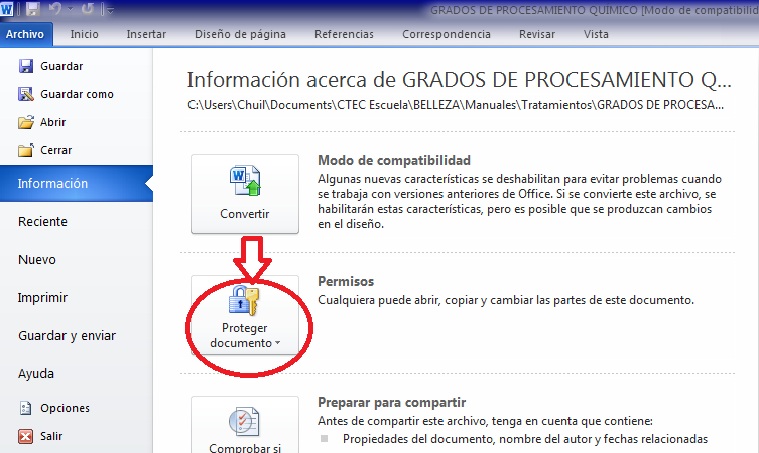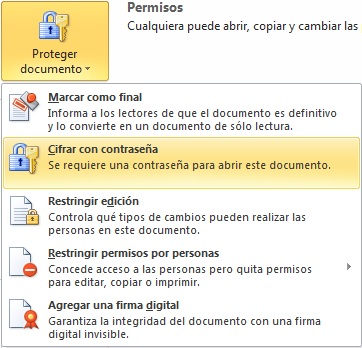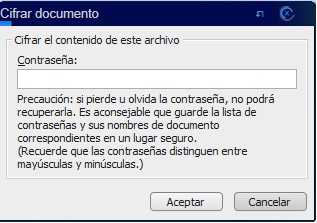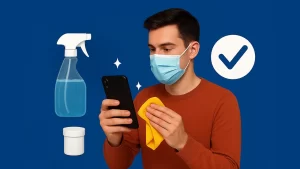En muchas ocasiones se necesita tener un poco de privacidad en nuestros documentos; impidiendo que otras personas puedan ver el contenido de nuestros archivos.
Para esto vamos a guardar nuestros documentos con contraseña (clave) de acceso; con este impediremos que otras personas puedan ver y modificar nuestros archivos.
Los siguientes pasos están dirigidos para lo siguientes programas: Word, Excel y Power Point version 2010 (en versiones anteriores los pasos son similares), aunque existen otros programas que tienen la misma opción.
Bueno, despues de este preambulo, manos a la obra…
1. Primero debemos guardar nuestro documento (Archivo/Guardar como o F12)
2. Vamos al menú Archivo
3. Bajo la sección “información” encontrarás la opción “Proteger documento”
4. Aquí encontraremos las siguientes opciones:
- Marcar como final
- Cifrar con contraseña
- Restringir edición
- Restringir permisos por persona
- Agregar una firma digital
5. Cada opción tiene usos diferentes y específicos, en esta ocasión la que nos interesa es la opción dos: “Cifrar con contraseña”, le damos clic y nos aparecera la siguiente ventana: